재질의 텍스처 편집 및 배치
텍스처가 있는 재질을 하나 이상의 객체에 적용한 후, 텍스처를 편집하고 크기를 조정하고 위치를 지정할 수 있습니다.
경고: 플라스틱, 금속 및 페인트와 같은 일부 재질 유형에는 텍스처 매개변수가 포함되지 않습니다.
-
텍스처 옆에서 텍스처 미리보기 이미지를 선택합니다.
텍스처 대화 상자가 표시됩니다.
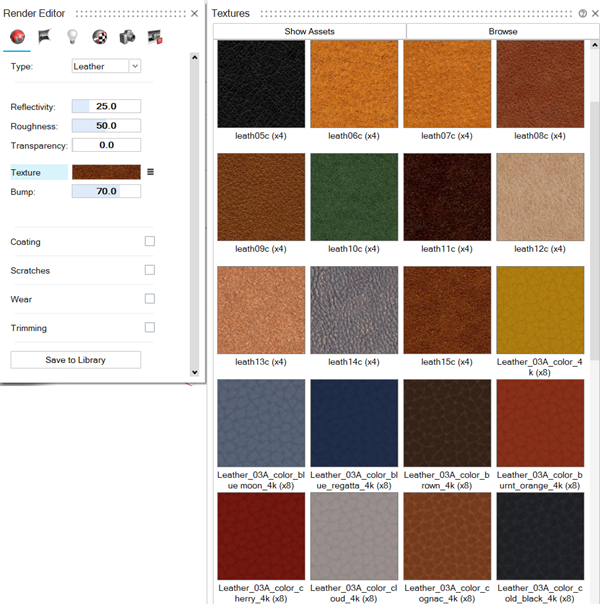
- 재질에 적용할 텍스처를 선택합니다.
-
텍스처를 편집, 재배치 또는 크기 조정합니다.
작업 실행 텍스처에 색상을 입히기 - 텍스처 미리보기 이미지 옆에 있는
 을 선택합니다.
을 선택합니다. - 컨텍스트 메뉴에서 텍스처 색상화를 선택합니다.
색상 대화 상자가 표시됩니다.
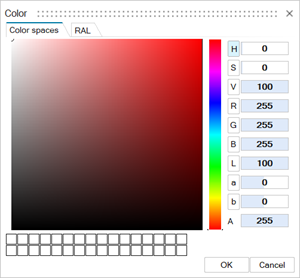
- 재질에 적용할 색상을 선택한 다음 확인을 클릭합니다.
텍스처의 매개변수 조정 - 텍스처 미리보기 이미지 옆에 있는
 을 선택합니다.
을 선택합니다. - 컨텍스트 메뉴에서 이미지 편집을 선택합니다.
텍스처 매개변수가 포함된 대화 상자가 표시됩니다.
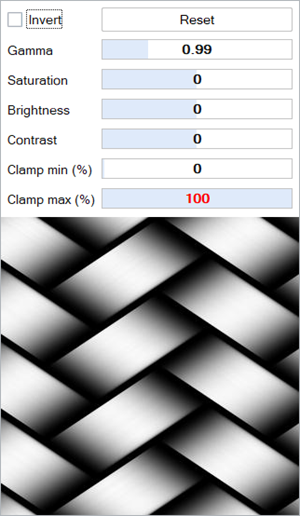
-
다음 매개변수를 조정합니다.
- 반전: 텍스처의 모든 색상을 보색으로 반전시킵니다.
-
- 감마
- 기본값: 2.2. 값이 낮을수록 이미지가 어둡게 나타나고, 값이 높을수록 탈색된 것처럼 나타납니다.
- 채도: -100%부터 100% 사이의 값을 사용하십시오.
-
- 밝기
- 텍스처의 색조를 조절하려면 -100%부터 100% 사이의 값을 사용하십시오. 밝기가 -100%이면 이미지가 완전히 검정색이 됩니다.
-
- 대비
- 값이 클수록 대비가 높아집니다.
- 최소 클램프(%) 및 최대 클램프(%): 선택한 텍스처의 최소 및 최대 클램프를 지정합니다. RGB 색상의 일반적인 범위는 0~255입니다. 예를 들어, 최소 클램프를 20%로 설정하면 약 51보다 작은 RGB 값을 갖는 색상이 "잘려 나가고" 이 값으로 설정됩니다. 최소 클램프 비율을 높이면 이미지가 희게 변하고 최대 클램프 비율을 낮추면 이미지 색상이 어두워집니다. 최대 비율을 줄이고 동시에 최소 비율을 증가시키면 회색이 256 색상 중간값(128, 128, 128) 근처의 RGV 값을 가지므로 텍스처가 회색으로 나타나게 됩니다.
현재 텍스처 제거 - 텍스처 미리보기 이미지 옆에 있는
 을 선택합니다.
을 선택합니다. - 컨텍스트 메뉴에서 제거를 선택합니다.
텍스처 라이브러리 열기 - 텍스처 미리보기 이미지 옆에 있는
 을 선택합니다.
을 선택합니다. - 컨텍스트 메뉴에서 라이브러리를 선택합니다.
텍스처 크기 조정 - 텍스처 미리보기 이미지 옆에 있는
 을 선택합니다.
을 선택합니다. - 컨텍스트 메뉴에서 텍스처 배치를 선택합니다.
제어판이 표시됩니다.
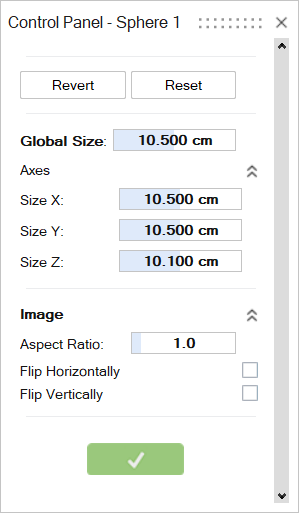
- 다음에 대한 값을 입력합니다.
- 글로벌 크기
- 크기 X
- 크기 Y
- 크기 Z
종횡비 정의 - 텍스처 미리보기 이미지 옆에 있는
 을 선택합니다.
을 선택합니다. - 컨텍스트 메뉴에서 텍스처 배치를 선택합니다.
제어판이 표시됩니다.
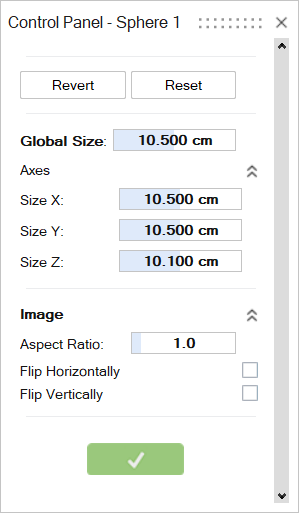
- 종횡비를 입력합니다.
텍스처 배치 - 텍스처 미리보기 이미지 옆에 있는
 을 선택합니다.
을 선택합니다. - 컨텍스트 메뉴에서 텍스처 배치를 선택합니다.
제어판이 표시됩니다.
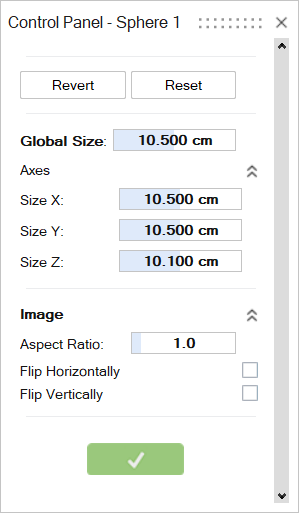
- 수평으로 플립 또는 수직으로 플립을 켭니다.
또한, 텍스처 배치 설정을 열면 모델링 창에 나타나는 조작기를 사용하여 텍스처 위치를 지정할 수도 있습니다.
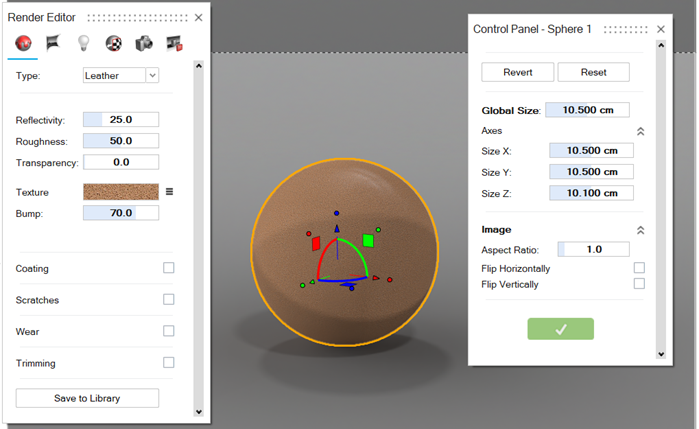
- 조작기의 핸들을 드래그하여 텍스처를 최적의 위치로 이동합니다. 조작기를 사용하여 조정하는 모든 설정은 해당 제어판 값에 반영됩니다.
- 편집 내용을 적용하려면 제어판에서 녹색 확인 표시를 클릭하십시오.
마지막 편집을 취소하려면 텍스처를 되돌리십시오. - 텍스처 미리보기 이미지 옆에 있는
 을 선택합니다.
을 선택합니다. - 컨텍스트 메뉴에서 텍스처 배치를 선택합니다.
- 제어판이 표시됩니다.
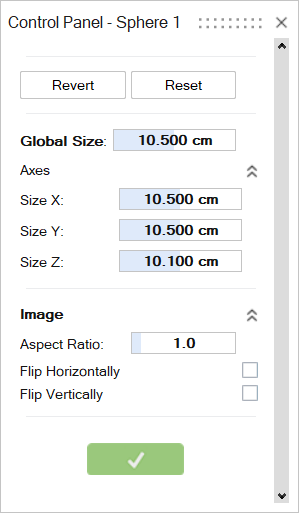
- 되돌리기 버튼을 클릭합니다.
텍스처를 환경설정으로 재설정 - 텍스처 미리보기 이미지 옆에 있는
 을 선택합니다.
을 선택합니다. - 컨텍스트 메뉴에서 텍스처 배치를 선택합니다.
- 제어판이 표시됩니다.
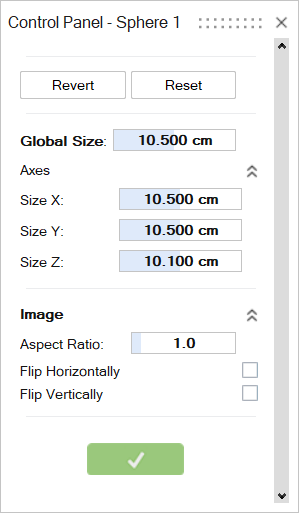
- 재설정 버튼을 클릭합니다.
- 텍스처 미리보기 이미지 옆에 있는
- 마우스 오른쪽 버튼으로 클릭하고 확인 표시로 이동해서 종료하거나 마우스 오른쪽 버튼을 두 번 클릭하십시오.